Cómo instalar el servidor Debian 11 (Bullseye) utilizando la instalación neta
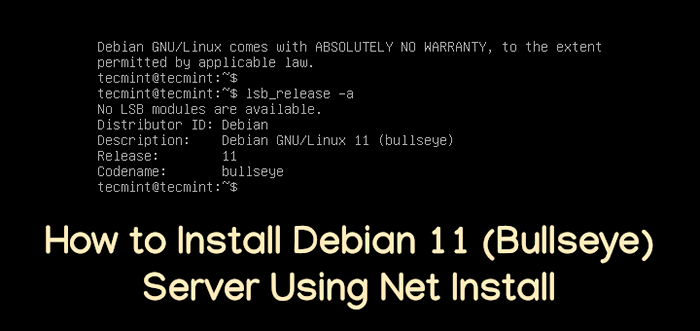
- 1524
- 229
- Sra. María Teresa Rentería
En esta guía, lo guiaremos a través de la instalación de un Debian 11 (Bullseye) servidor mínimo, Usando la imagen ISO de NetInstall CD. Esta instalación que llevará a cabo es apropiada para construir una plataforma de servidor personalizable futura, sin una GUI (interfaz gráfica de usuario).
[También le puede gustar: una nueva instalación de Debian 11 Bullseye Desktop]
Puede usarlo para instalar solo los paquetes de software necesarios con los que necesita trabajar, lo que le mostraremos en futuras guías. Sin embargo, antes de avanzar, lea los requisitos del sistema, descargue la imagen ISO de CD NetInstall y luego proceda a las instrucciones de instalación de Debian 11.
Requisitos
- RAM mínimo: 512MB.
- Ram recomendado: 2 GB.
- Espacio del disco duro: 10 GB.
- Procesador mínimo de Pentium de 1 GHz.
Importante: Estos son solo valores para un escenario de prueba, en un entorno de producción, es probable que desee utilizar el tamaño adecuado de RAM y disco duro para satisfacer sus necesidades de entorno local.
Descargar Debian 11
Instalación de la red del sistema de servidor Debian 11 Imagen mínima de CD:
- Para 32 bits: Debian-11.1.0-I386 Netinst.Yo asi
- Para 64 bits: Debian-11.1.0-amd64 netinst.Yo asi
Instalación del servidor mínimo de Debian 11
1. Después de descargar el Debian 11 Imagen mínima de CD de los enlaces de arriba, grítelo en un CD o cree un palo USB de arranque usando LiveUSB Creator llamado UnetBootin o Rufus.
2. Una vez que haya creado los medios de arranque del instalador, coloque su CD/USB en la unidad apropiada para su sistema.
Luego inicie la computadora, seleccione su dispositivo de arranque y el primer menú de arranque del instalador de Debian 9 debería aparecer como se muestra a continuación. Elegir Instalar y presione el [Ingresar] llave.
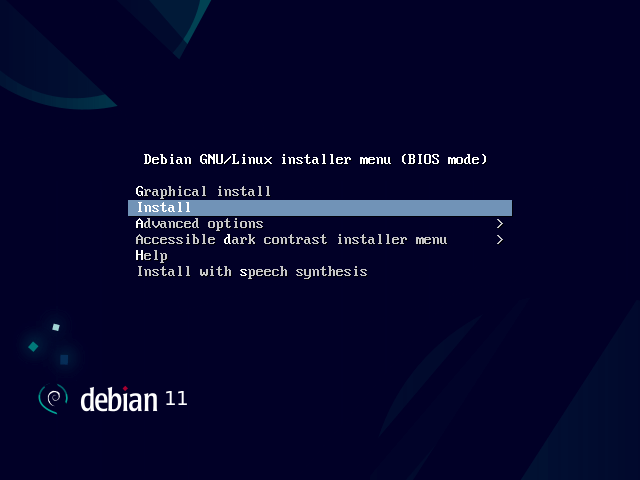 Menú de instalación de Debian 11
Menú de instalación de Debian 11 3. El sistema comenzará a cargar el instalador de medios y una página para seleccionar el idioma de instalación debe aparecer como se muestra a continuación. Seleccione su lenguaje de proceso de instalación y haga clic en Continuar.
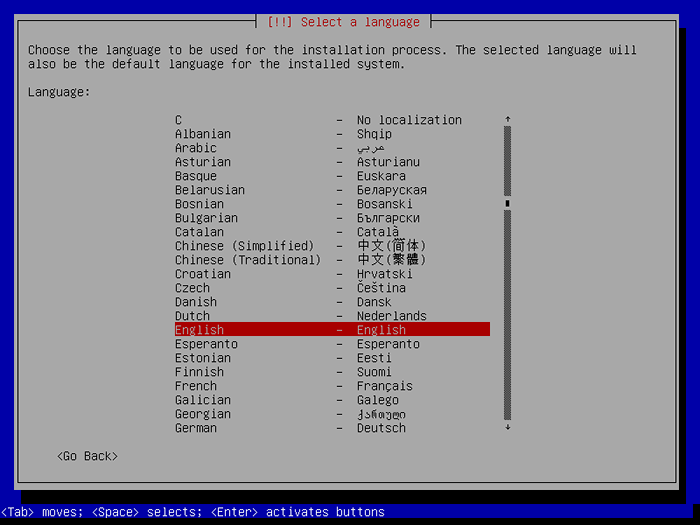 Lenguaje de instalación de Debian 11
Lenguaje de instalación de Debian 11 Configuración de la ubicación y la configuración del teclado
4. Ahora seleccione su ubicación utilizada para configurar la zona horaria del sistema y las locales, si no en la lista, vaya a Otro y haga clic en Continuar. Encuentra la región y el país. Una vez que haya terminado, haga clic Continuar Como se muestra abajo.
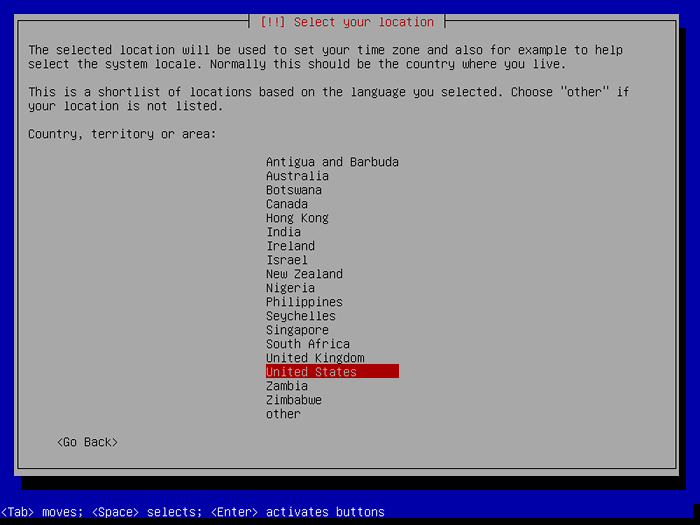 Seleccionar ubicación en el país
Seleccionar ubicación en el país 5. A continuación, elige tu Diseño del teclado para usar y hacer clic Continuar.
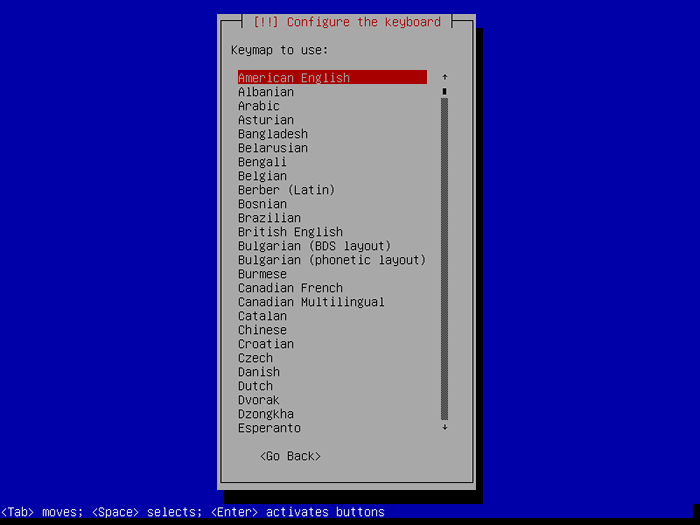 Seleccione el diseño del teclado
Seleccione el diseño del teclado 6. El instalador ahora cargará componentes del CD que se muestra a continuación.
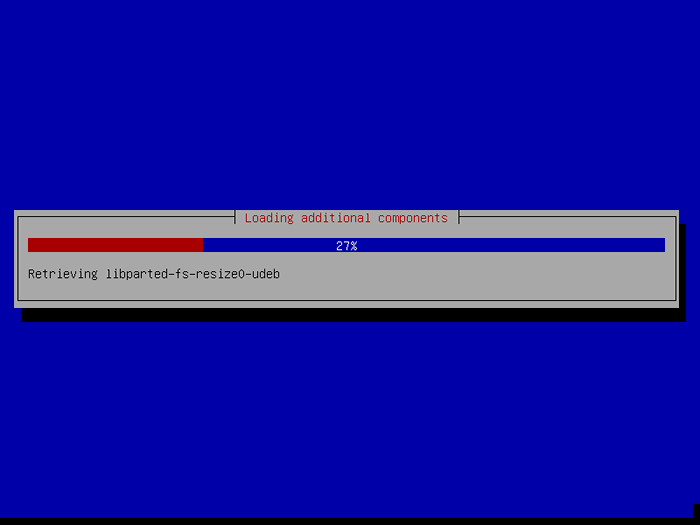 Componentes de Debian 11
Componentes de Debian 11 Configurar el nombre de host y el nombre de dominio
7. El siguiente paso es establecer su sistema nombre de host y nombre de dominio y hacer clic Continuar.
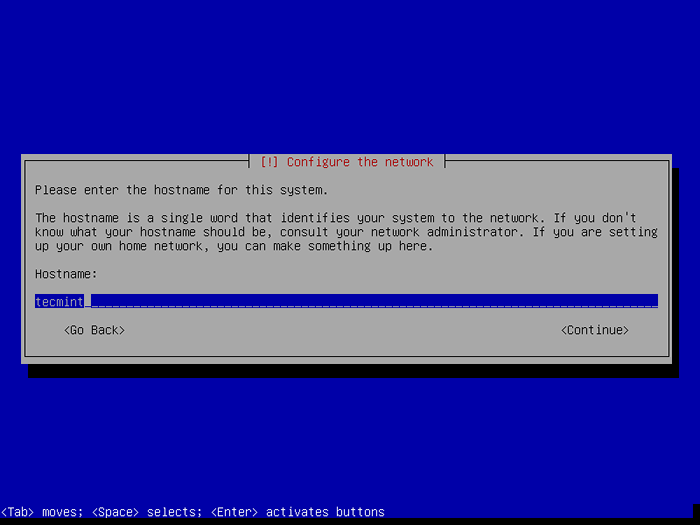 Establecer nombre de host
Establecer nombre de host 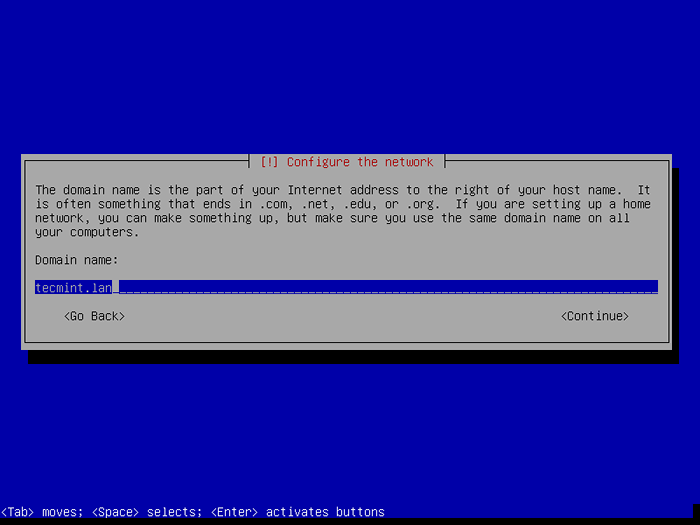 Establecer el nombre de dominio
Establecer el nombre de dominio Configurar usuarios y contraseña
8. Aquí, configurará los usuarios del sistema y sus contraseñas. Comience configurando la contraseña del usuario root como se muestra a continuación y haga clic en Continuar Cuando acabes.
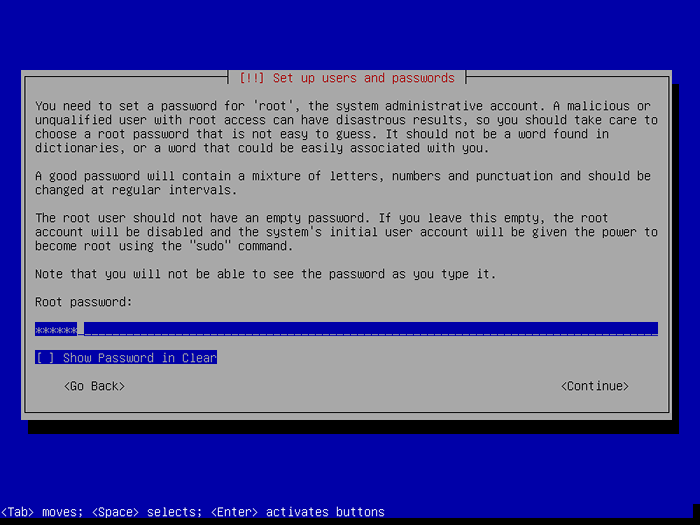 Establecer contraseña de root
Establecer contraseña de root 9. Luego cree una cuenta de usuario para el administrador del sistema. Primero configure el nombre completo del usuario como se muestra a continuación y haga clic en Continuar Cuando acabes.
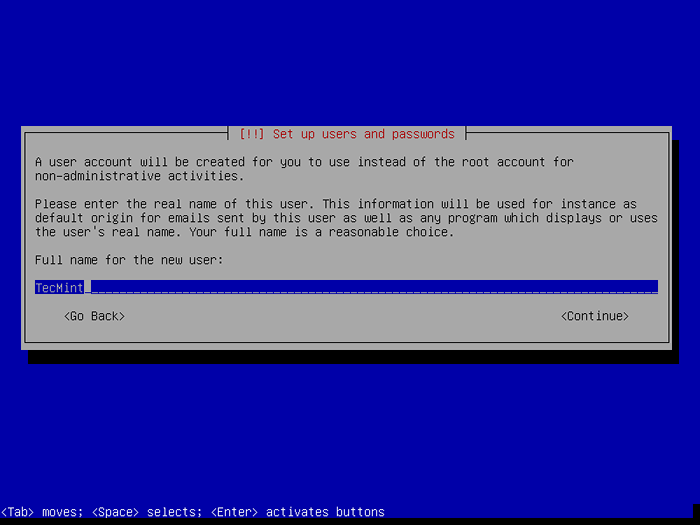 Establecer el nombre de la cuenta
Establecer el nombre de la cuenta 10. En este paso, configure el nombre del sistema del usuario y haga clic en Continuar.
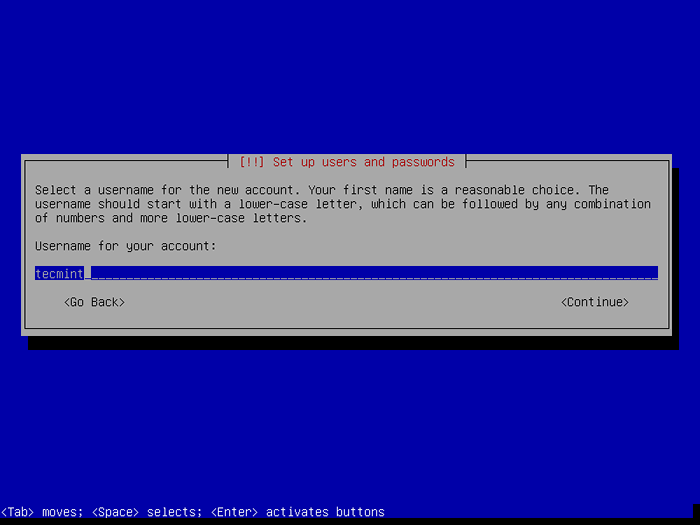 Establecer el nombre de usuario
Establecer el nombre de usuario 11. Ahora configure la contraseña del usuario anterior y haga clic en Continuar.
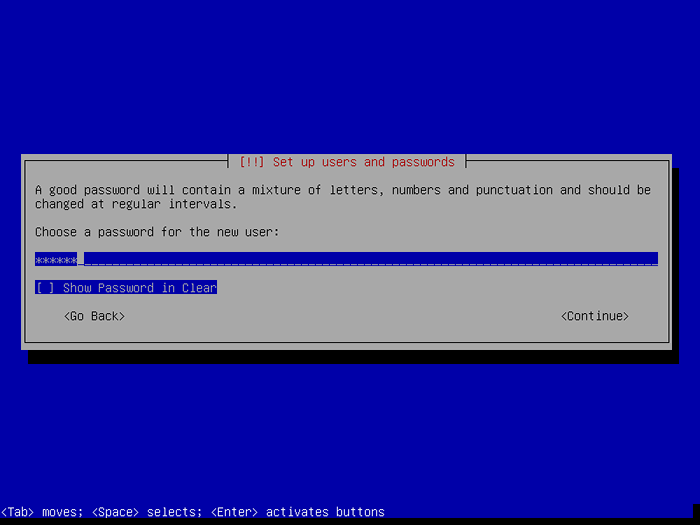 Establecer contraseña de usuario
Establecer contraseña de usuario 12. Configurar el reloj de su sistema.
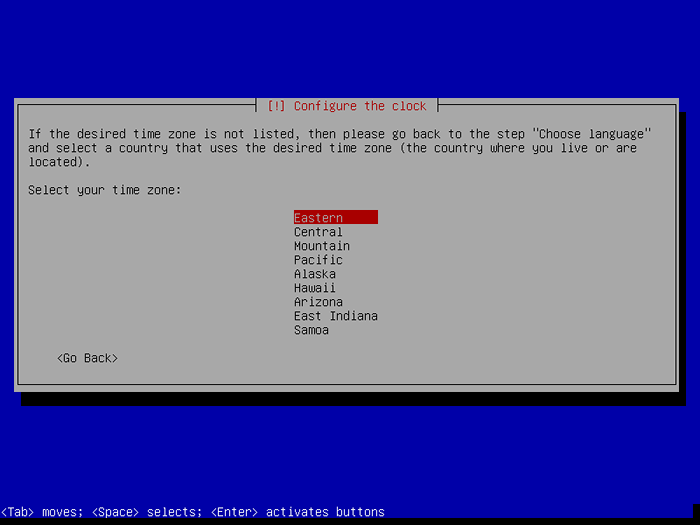 Establecer reloj del sistema
Establecer reloj del sistema Disco de partición
13. En la siguiente pantalla, elija Manuel Para realizar la partición de disco.
Nota: Puedes elegir Guiado - Use todo el disco y configure LVM (Administrador de volumen lógico) como diseño de partición para una gestión eficiente del espacio en el disco y siga las instrucciones.
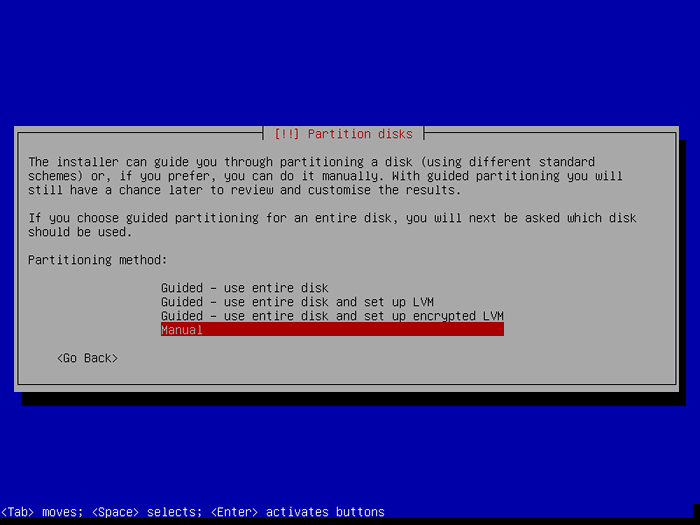 Elija partición manual
Elija partición manual 14. Verá una descripción general de los discos y puntos de montaje actuales de su sistema. Seleccione el disco para dividirse y haga clic en Continuar.
Después de eso, seleccione Sí Para crear una nueva mesa de partición vacía en el disco.
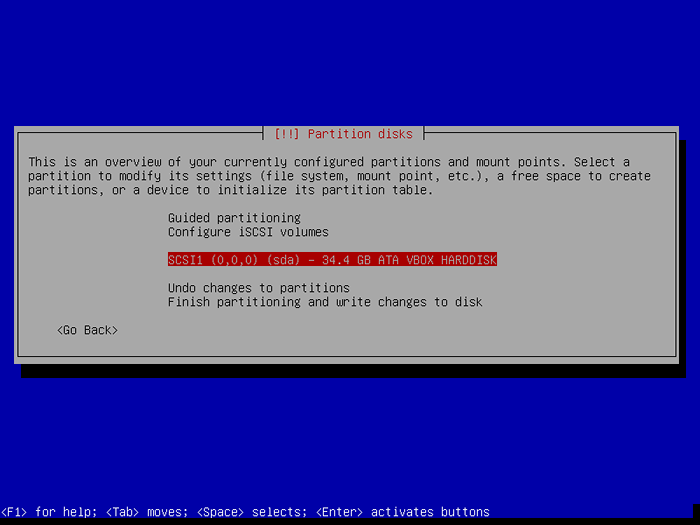 Elija el disco para la partición
Elija el disco para la partición 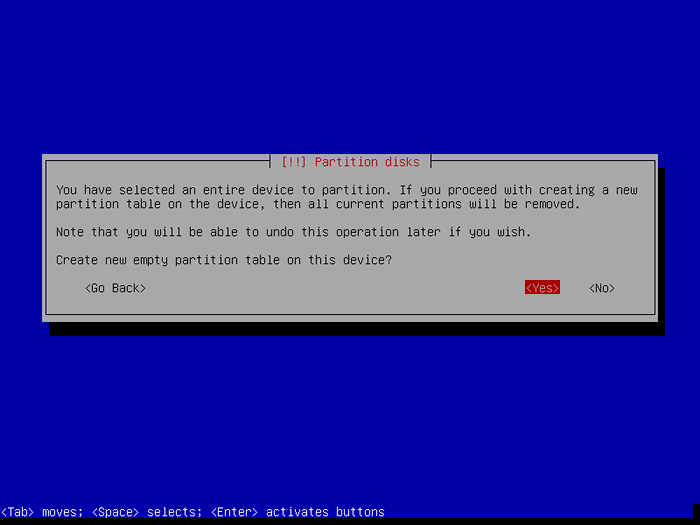 Crear una nueva mesa de partición vacía
Crear una nueva mesa de partición vacía 15. A continuación, seleccione el espacio libre en el disco para dividirlo y haga clic en Continuar.
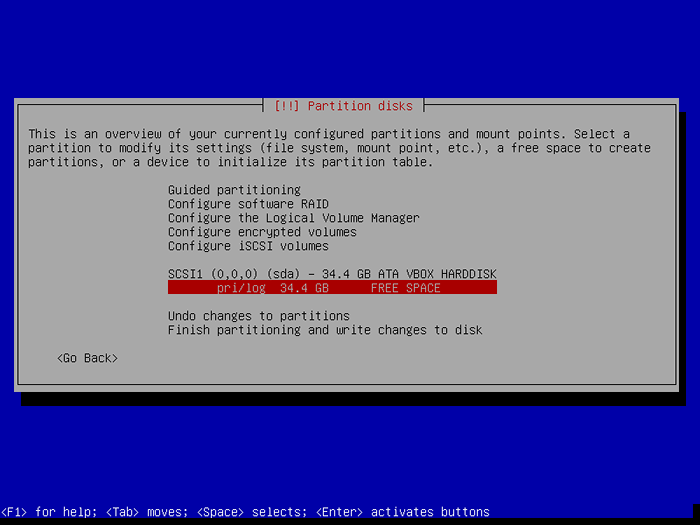 Elija espacio libre
Elija espacio libre Creación de partición de intercambio
dieciséis. Ahora crea el Intercambio área seleccionando crear una nueva partición y establecer el tamaño apropiado como se muestra en las capturas de pantalla a continuación. Luego haga clic Continuar.
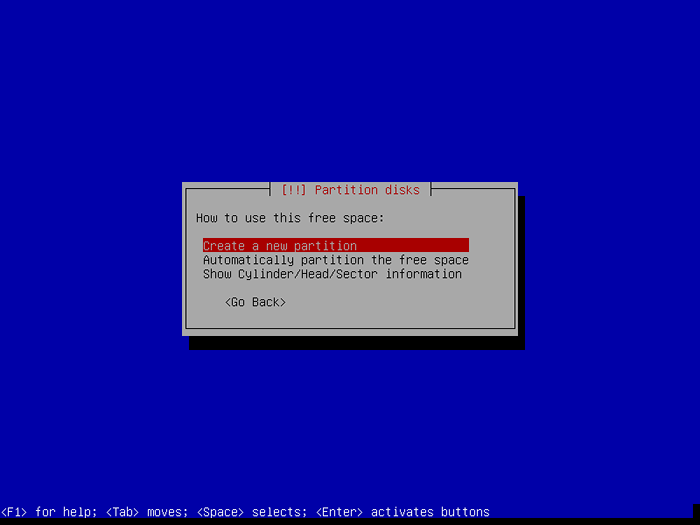 Crear partición de intercambio
Crear partición de intercambio 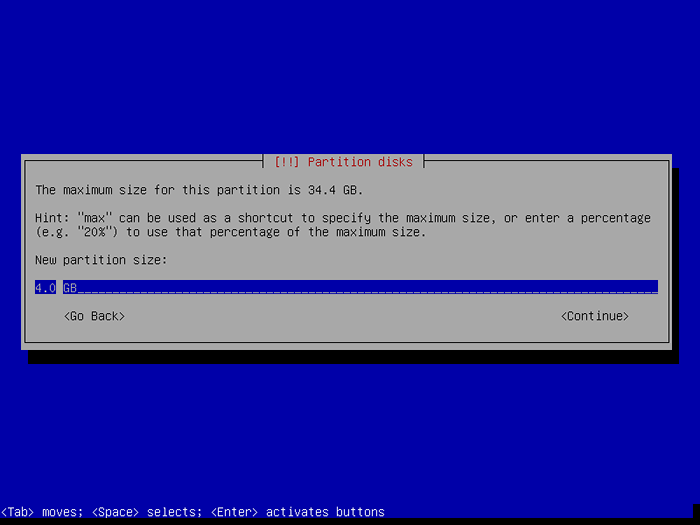 Establecer el tamaño de intercambio
Establecer el tamaño de intercambio 17. Establecer la partición de intercambio como Primario y elige el Comienzo del espacio libre en el disco y haga clic Continuar.
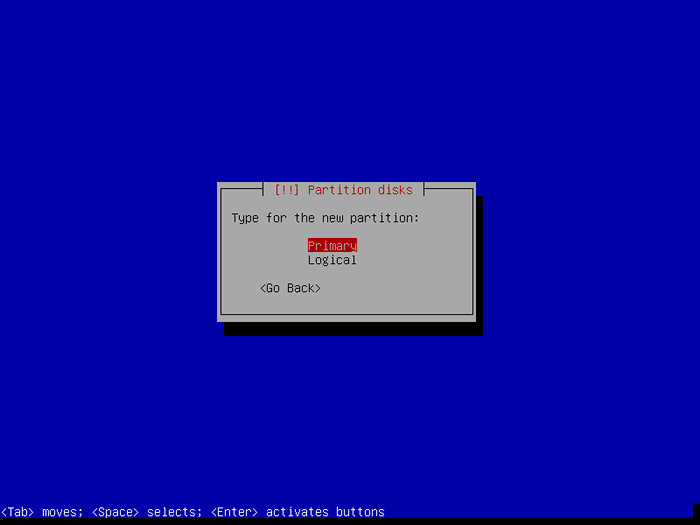 Establecer la partición de intercambio en primaria
Establecer la partición de intercambio en primaria 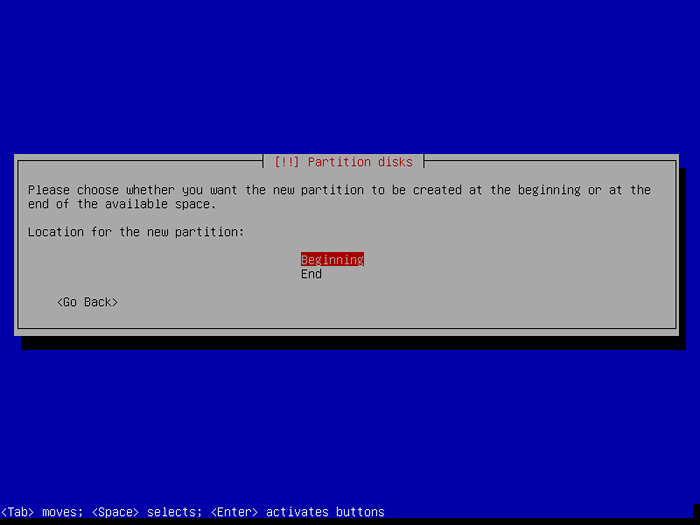 Establecer la partición de intercambio al comienzo
Establecer la partición de intercambio al comienzo 18. Ahora establece la partición como Intercambio área como se muestra en la siguiente captura de pantalla.
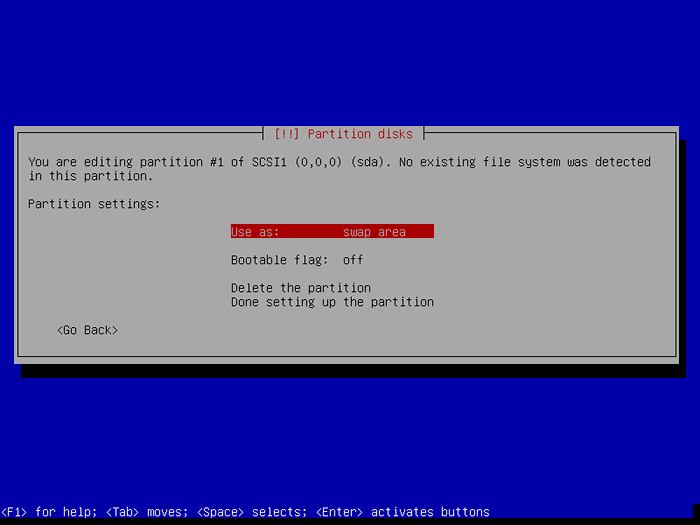 Establecer área de intercambio
Establecer área de intercambio 19. Ahora seleccione Terminado de configurar la partición y hacer clic Continuar.
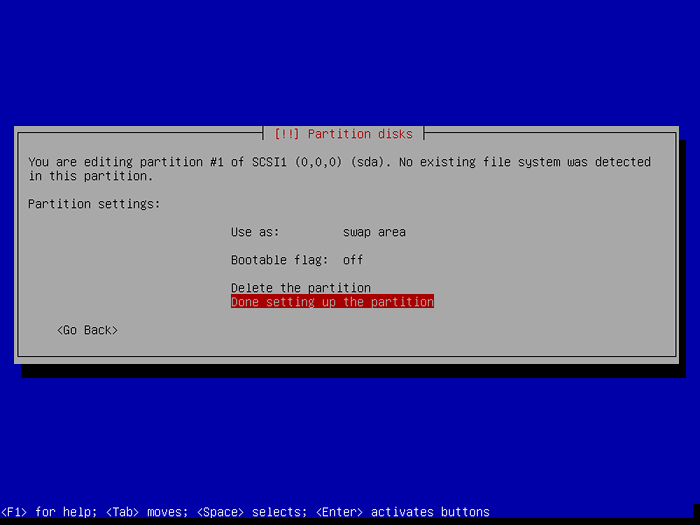 Dado de configurar la partición de intercambio
Dado de configurar la partición de intercambio Crear partición raíz
20. En este paso, ahora puedes crear el raíz Partición seleccionando el espacio libre, luego seleccione Crear una nueva partición. Luego establece el tamaño de la partición raíz, hazlo Primario y establecerlo en el comienzo del espacio libre.
Entonces usa el Ext4 sistema de archivos en él y finalmente seleccionar Hecho Configuración de la partición y haga clic Continuar Como se muestra en las siguientes capturas de pantalla.
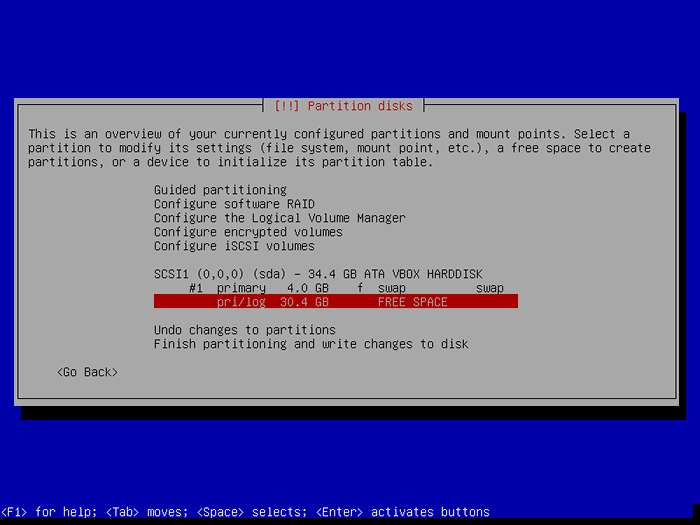 Crear partición raíz
Crear partición raíz 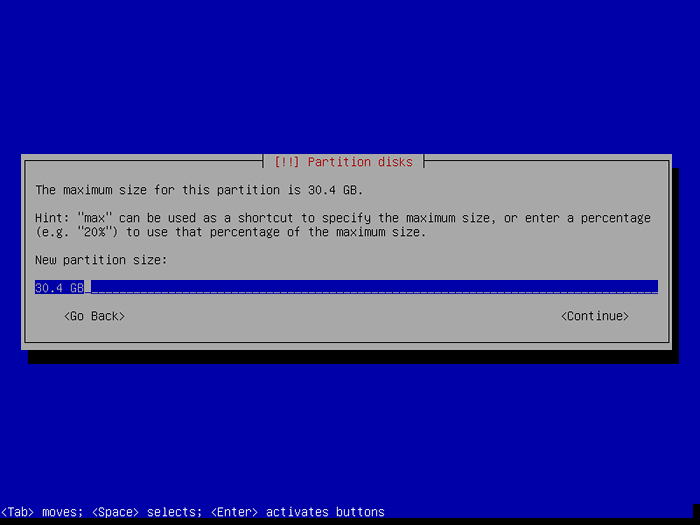 Establecer el tamaño de la partición de la raíz
Establecer el tamaño de la partición de la raíz 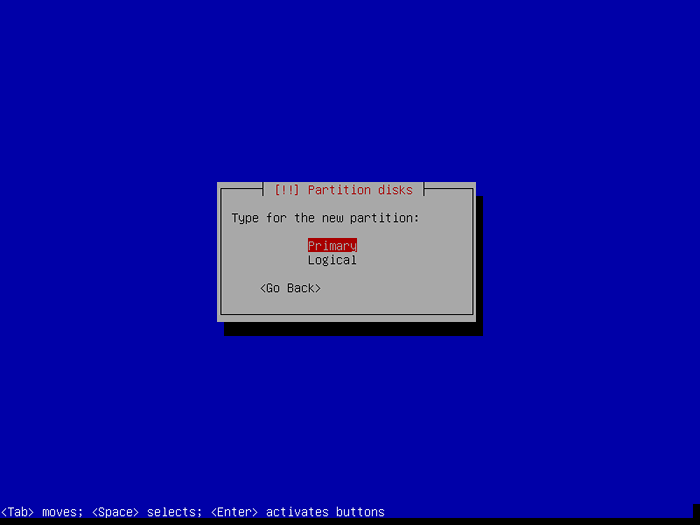 Establecer el tipo de raíz
Establecer el tipo de raíz 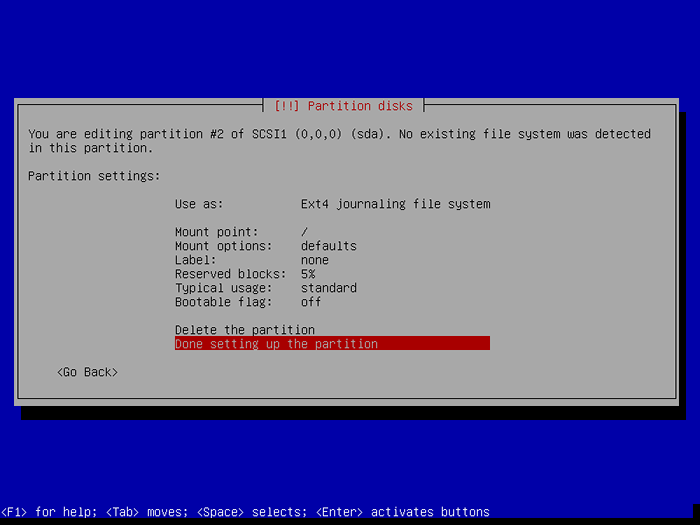 Configuración de raíz realizada
Configuración de raíz realizada Crear partición casera
21. De manera similar a crear un /hogar Partition siga la misma instrucción que se explicó anteriormente utilizando el espacio libre restante si tiene.
22. Una vez que haya creado todas las particiones necesarias, haga clic en Finalizar Partición y escritura de cambios en el disco.
 Partitionamiento de finalización
Partitionamiento de finalización 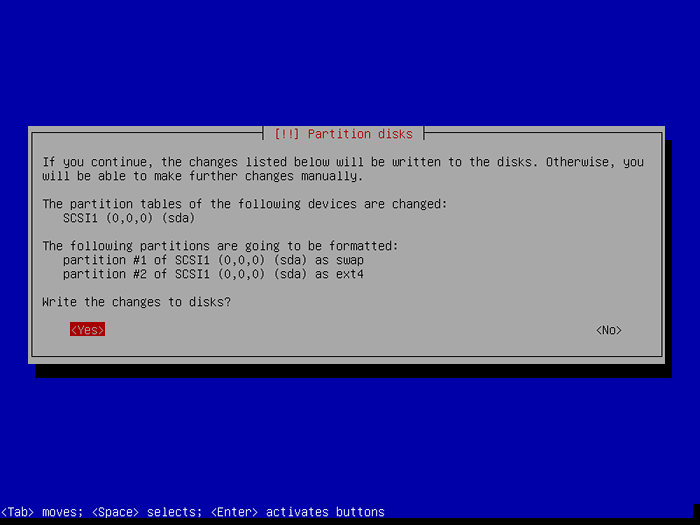 Terminar los cambios de partición
Terminar los cambios de partición Finalizar el proceso de instalación de Debian 11
23. En este punto, la instalación del sistema base debe comenzar como se muestra a continuación.
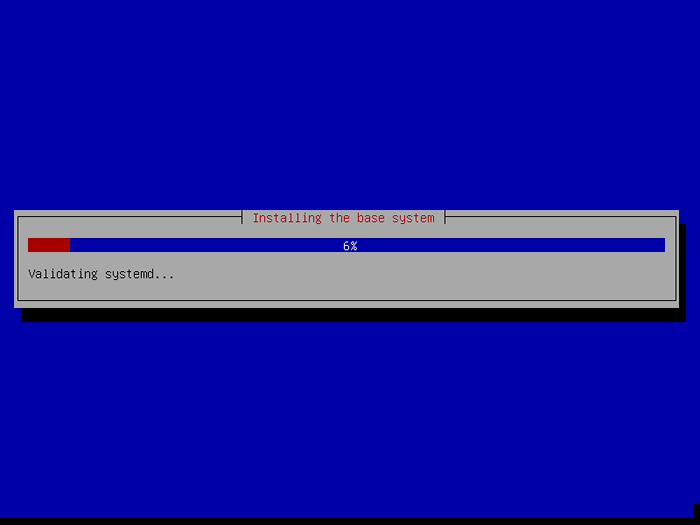 Instalación del sistema base de Debian
Instalación del sistema base de Debian 24. Ahora configure el Administrador de paquetes como se muestra en la captura de pantalla a continuación. Seleccionar No y hacer clic Continuar.
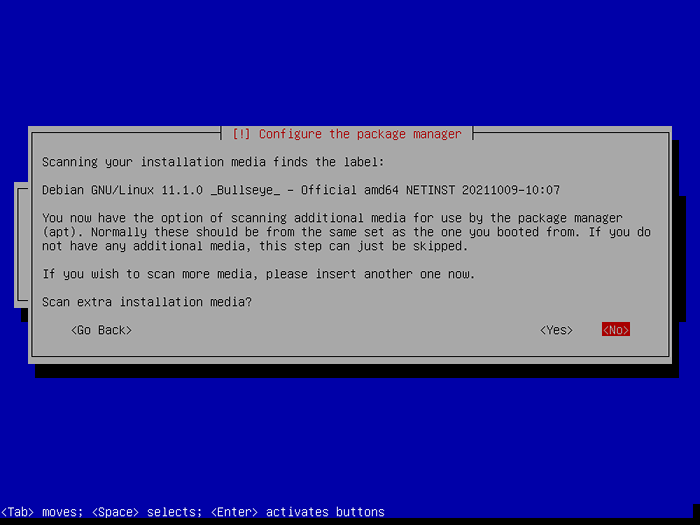 Configurar el administrador de paquetes
Configurar el administrador de paquetes 25. Posteriormente, configure un espejo de red seleccionando el país más cercano y luego haga clic en Continuar.
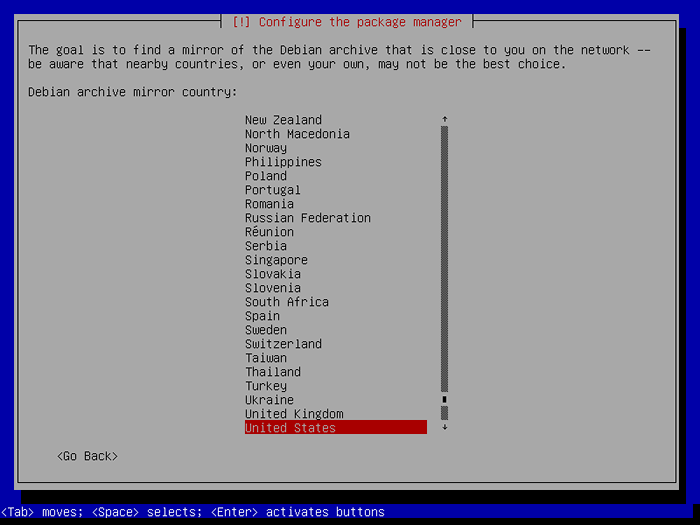 Elija Debian Archive Mirror
Elija Debian Archive Mirror 26. A continuación, elija si participa en la encuesta de uso del paquete o no. Luego haga clic Continuar.
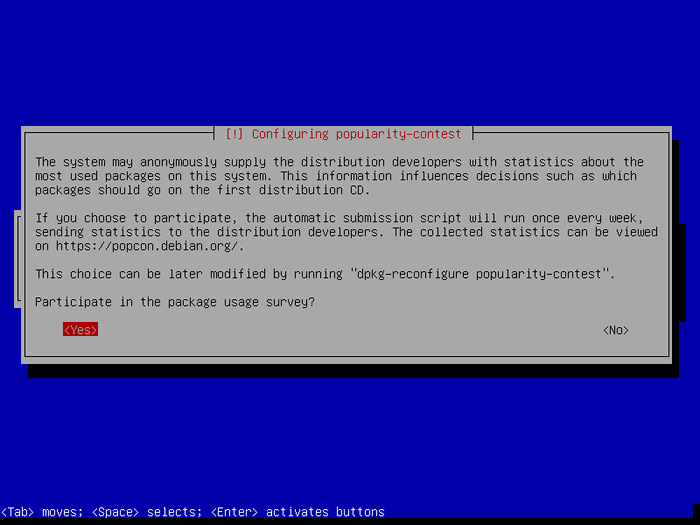 Configurar el concurso de popularidad
Configurar el concurso de popularidad 27. Ahora instale utilidades estándar del sistema y haga clic en Continuar.
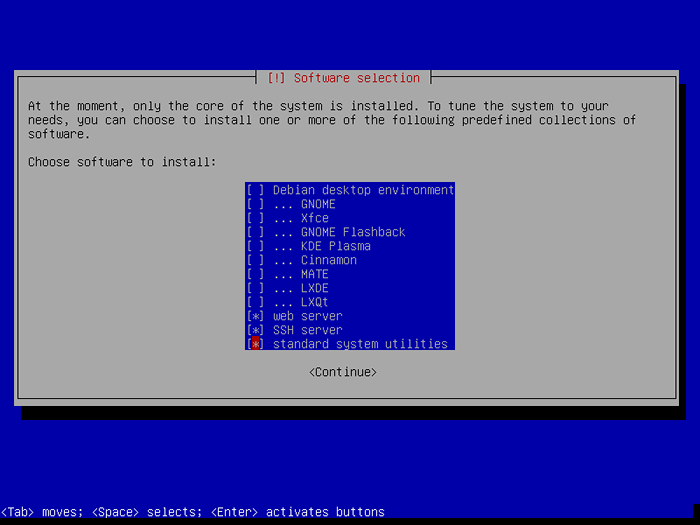 Instalación del software Debian
Instalación del software Debian 28. En este paso, instalará el cargador de arranque de grub eligiendo Sí. Después de lo cual debe elegir el disco para instalarlo.
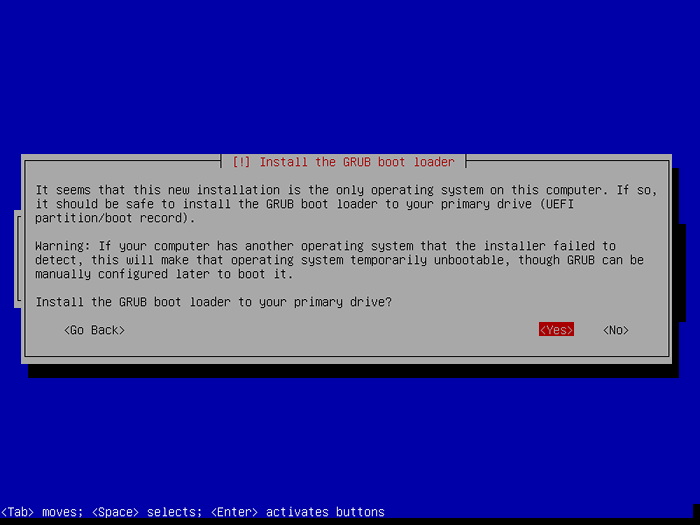 Instale el cargador de arranque de grub
Instale el cargador de arranque de grub 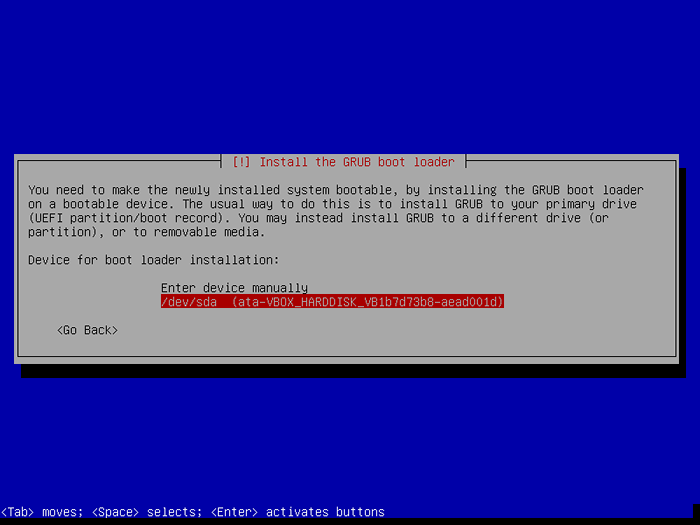 Instalar grub en el disco
Instalar grub en el disco 29. Finalmente, la instalación está lista, haga clic Continuar a reiniciar la máquina y eliminar los medios de arranque, luego arranque en su sistema e inicie sesión.
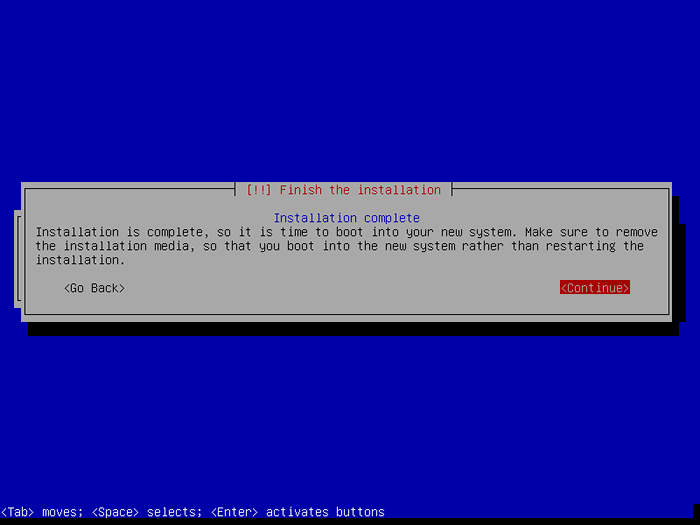 Terminar Debian 11 Instalar
Terminar Debian 11 Instalar 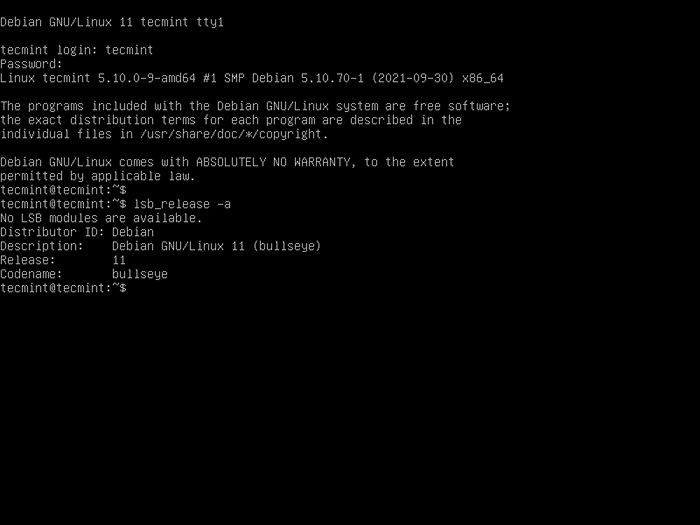 Debian 11 Iniciar sesión
Debian 11 Iniciar sesión Eso es todo. Ahora tienes un trabajo Debian 11 (Bullseye) servidor mínimo para desarrollar una plataforma de servidor personalizable futura. Si está buscando implementar un servidor web como Apache o NGINX, revise los siguientes artículos.
- Instalar lámpara (Linux, Apache, Mariadb o MySQL y PHP) pila en Debian
- Cómo instalar LEMP (Linux, Nginx, Mariadb, PHP-FPM) en Debian
- La guía definitiva para asegurar, endurecer y mejorar el rendimiento del servidor web nginx
Para enviarnos cualquier consulta o pensamiento, use la sección de comentarios a continuación.
- « Cómo instalar PHP 8.0 en Rocky Linux y Almalinux
- Cómo instalar Magento en Rocky Linux y Almalinux »

